Publicarea unei versiuni majore a unui fișier
Atunci când sunteți gata ca o versiune minoră a unui fișier să fie vizualizată de alte persoane, publicați-l. O versiune majoră a unui fișier se va afișa ca număr întreg, cum ar fi 1,0.
-
Navigați la biblioteca unde se află fișierul.
-
Selectați elementul sau fișierul pentru care doriți să publicați o versiune majoră și alegeți una dintre următoarele:
Faceți clic pe punctele de suspensie (...), faceți clic pe Maimulte , apoi faceți clic pe Publicare.
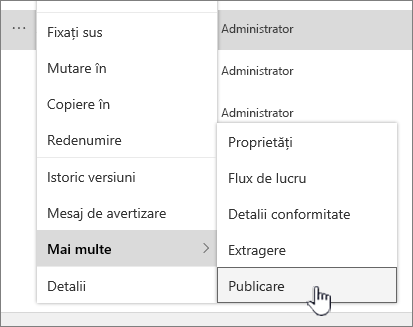
Faceți clic pe punctele de suspensie (...), faceți clic din nou pe punctele de suspensie (...), faceți clic pe Complex ,apoi faceți clic pe Publicați o versiune majoră.
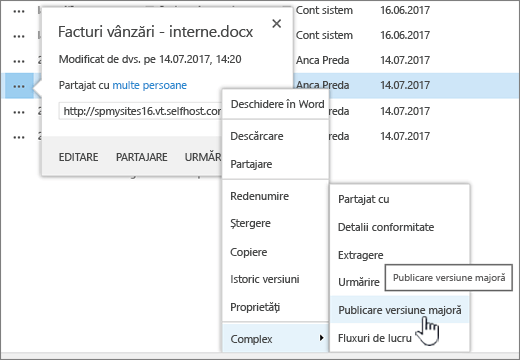
Faceți clic pe punctele de suspensie (...), faceți clic din nou pe punctele de suspensie (...), apoi faceți clic pe Publicare versiune majoră.
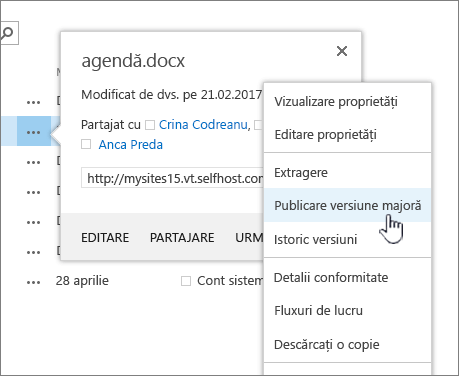
Treceți cu mouse-ul peste titlul documentului, faceți clic pe săgeata verticală și faceți clic pe Publicare versiune majoră.

Se deschide caseta de dialog Publicare versiune majoră.
-
Introduceți un comentariu în câmpul Comentarii, apoi faceți clic pe OK.
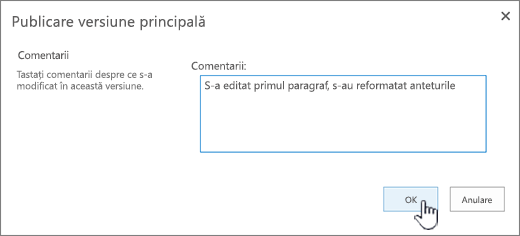
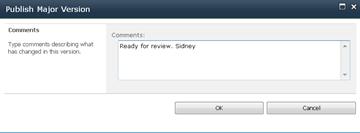
Notă: Comentariile sunt opționale și facilitează găsirea unei versiuni anterioare.
Anularea publicării pentru o versiune a unui fișier
Dacă aveți permisiunile necesare, puteți anula publicarea unei versiuni dintr-o bibliotecă de documente. Dacă este activată versiunea majoră și minoră în biblioteca dvs., versiunea nepublicată devine o versiune minoră și, în funcție de setările din bibliotecă, este posibil să nu mai poată fi vizualizată de persoanele care au permisiunea de a vizualiza doar versiunile majore în bibliotecă.
-
Navigați la lista sau biblioteca unde se află elementul sau fișierul.
-
Selectați documentul pe care doriți să-l anulați publicarea, apoi alegeți una dintre următoarele:
Faceți clic pe punctele de suspensie (...), pe Mai multe, apoi pe Anulare publicare.
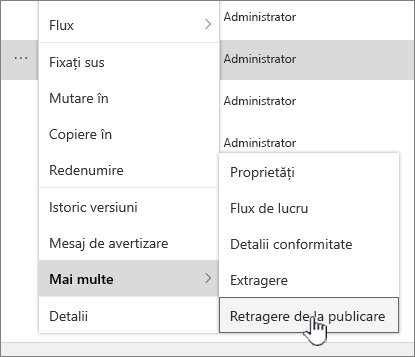
Faceți clic pe punctele de suspensie (...), faceți clic din nou pe punctele de suspensie (...), faceți clic pe Complex ,apoi faceți clic pe Se anulează publicarea acestei versiuni.
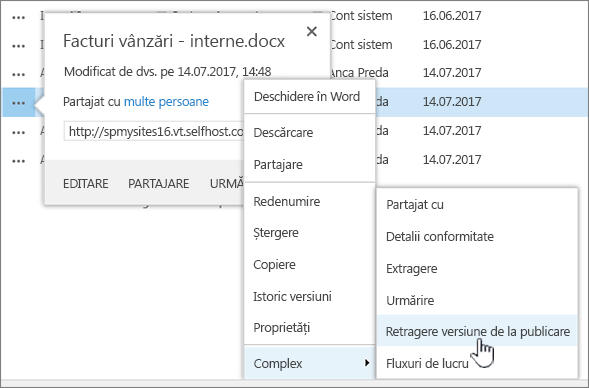
Faceți clic pe punctele de suspensie (...), faceți clic din nou pe punctele de suspensie (...), apoi faceți clic pe Anulare publicare versiune.
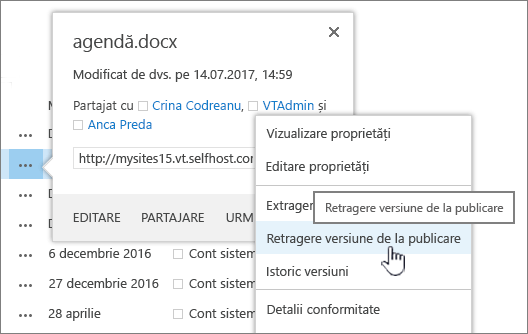
Treceți cu mouse-ul peste titlul documentului, faceți clic pe săgeata verticală și faceți clic pe Se anulează publicarea acestei versiuni.
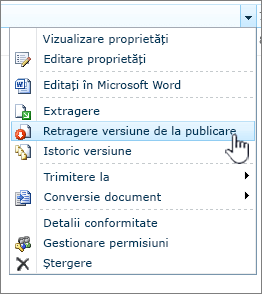
-
Când vi se solicită să confirmați că doriți să anulați publicarea versiunii, faceți clic pe OK.
Notă: Acest articol presupune că versiunile majore și minore sunt activate pentru biblioteca dvs. Dacă aveți permisiunea să faceți acest lucru, puteți gestiona setările de gestionare a versiunilor pentru o bibliotecă din biblioteca Setări. Pentru mai multe informații, consultați Activarea și configurarea controlului versiunilor pentru o listă sau o bibliotecă.










